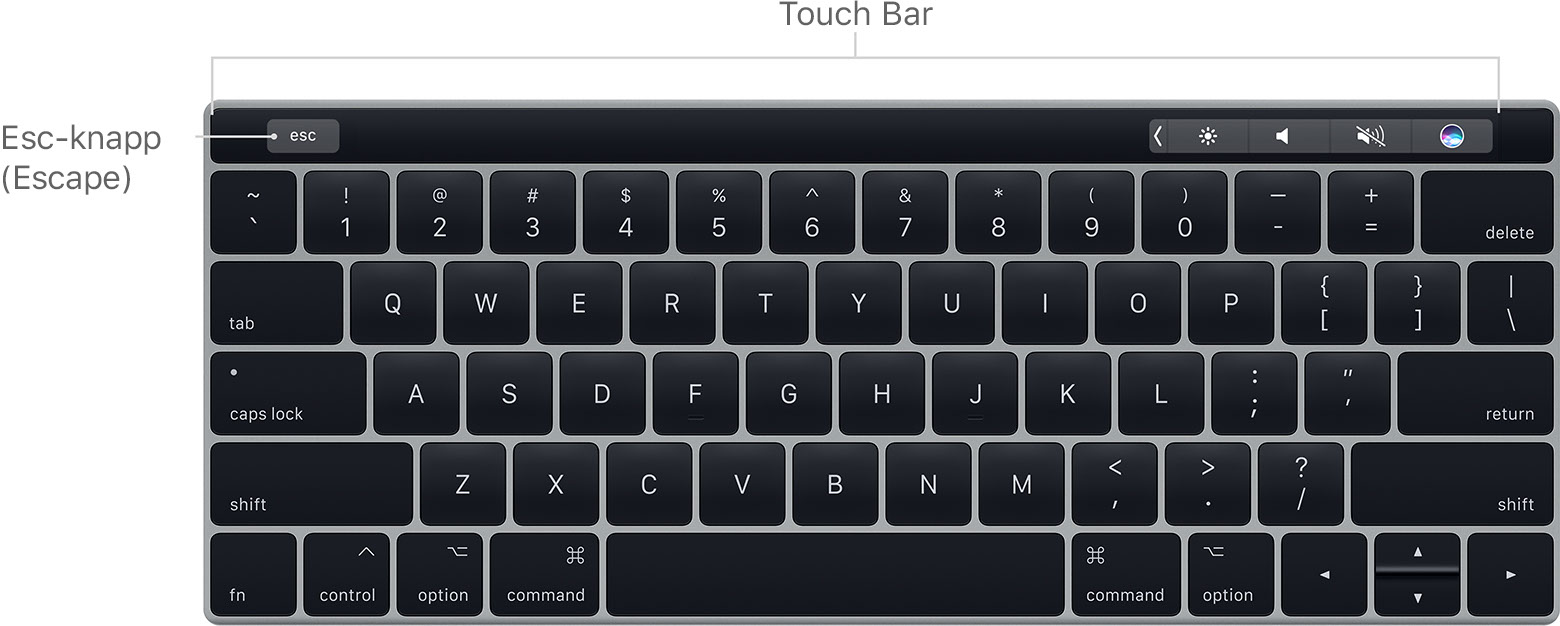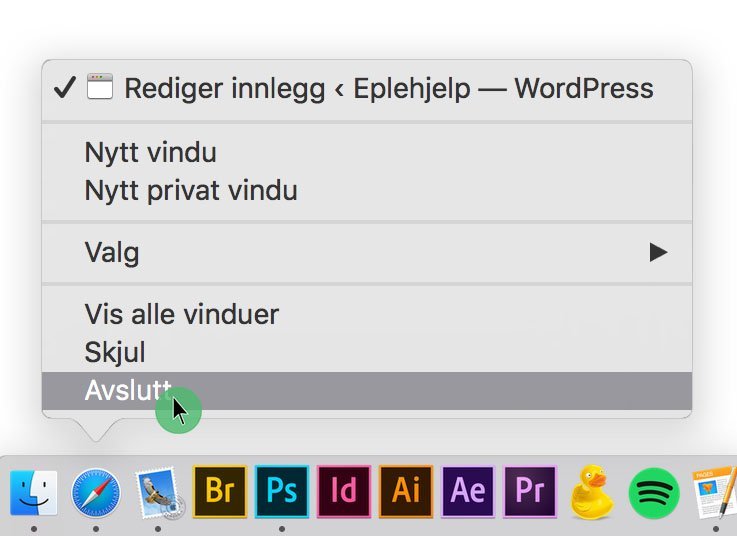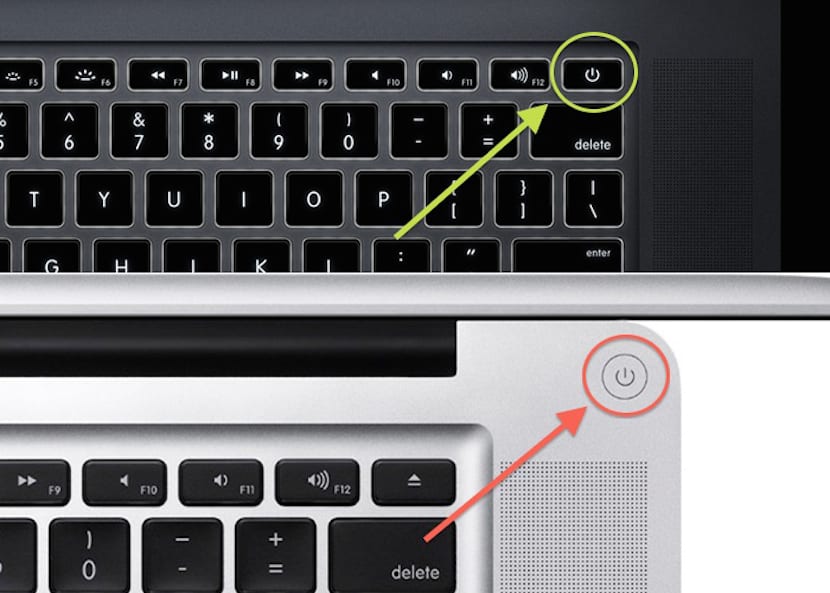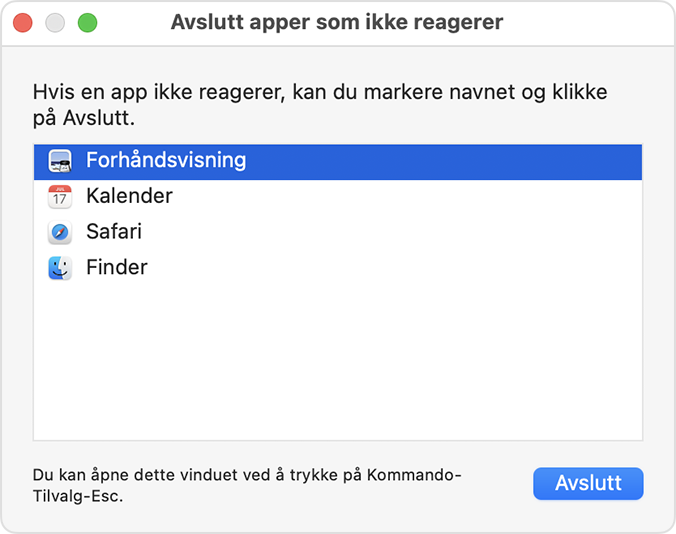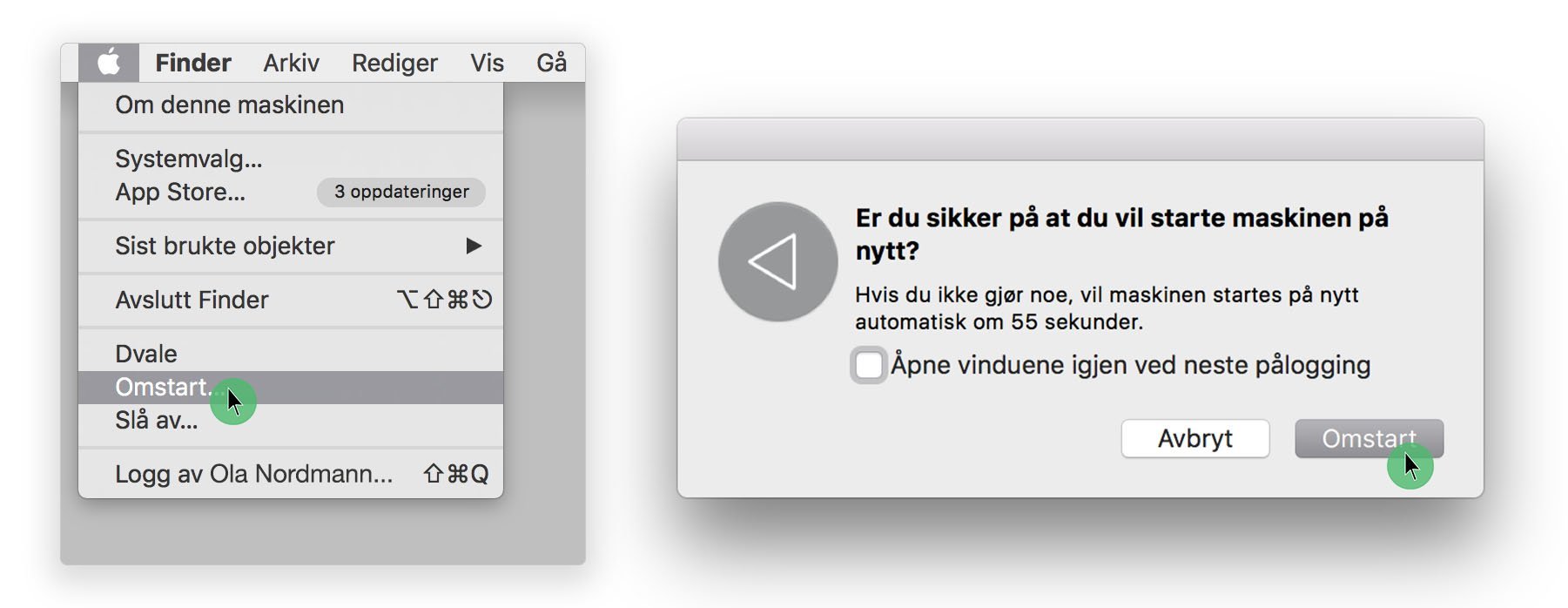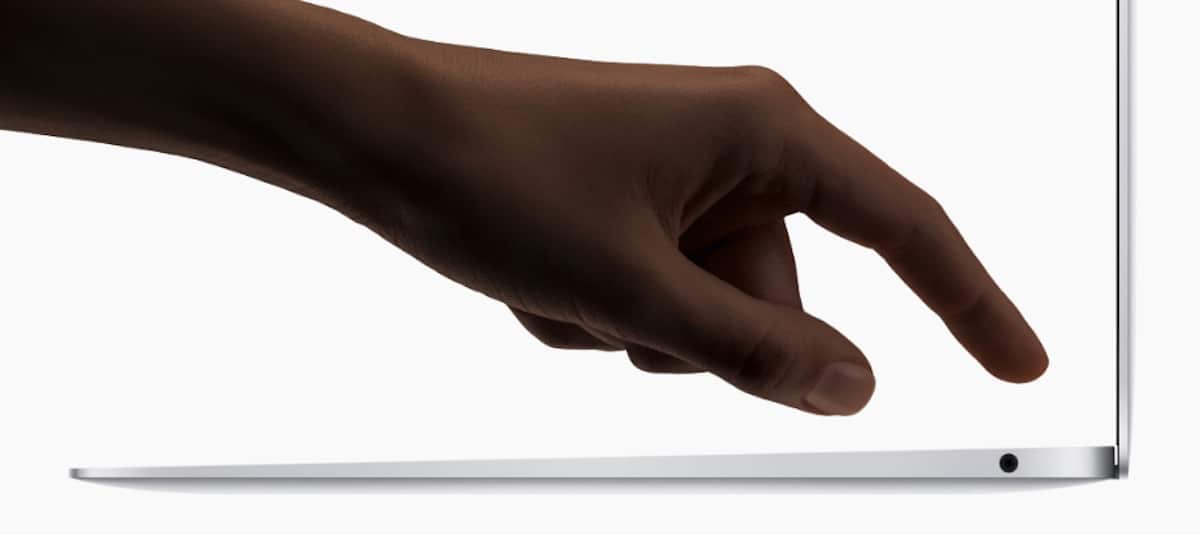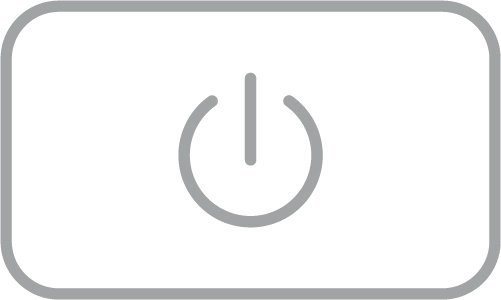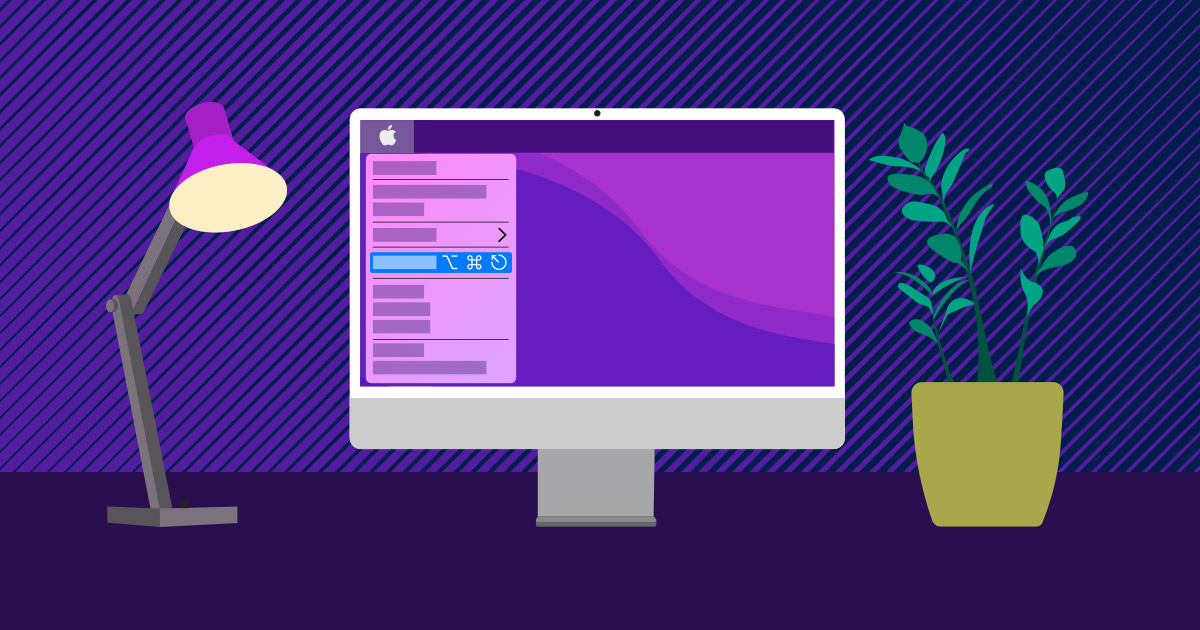Oppdag hvordan du kan tvinge omstart på Macen din når Safari eller hele systemet fryser. Utforsk nyttige tastekombinasjoner og trinn for å håndtere slike situasjoner. Gjenopprett normal drift på Macen din med våre tips og råd.
Innholdsfortegnelse
Kanskje opplever du at Safari-låser seg eller at hele Macen fryser. Hva skal du gjøre i slike tilfeller? Heldigvis finnes det hjelp tilgjengelig, og du kan starte med å bruke Eplemenyen (), som alltid er tilgjengelig øverst i venstre hjørne av skjermen. Her viser vi deg noen tastekombinasjoner som kan være nyttige:
| Tastekombinasjon | Beskrivelse |
|---|---|
| Tilvalg-Kommando-Esc | Avslutter Safari |
Før du prøver tvungen omstart, kan det være lurt å sjekke følgende alternativer:
- Omstart av en app som henger: Dette kan skje av og til, og det er vanligvis ikke din skyld, men appens. For eksempel, hvis Safari ikke svarer, kan du holde nede Option (⌥)-tasten og høyreklikke på appens ikon i Docken for å velge "Tvungen avslutning av appen".
- Omstart av selve Macen: Hvis omstart av appen ikke løser problemet, og hele Macen fortsatt er frosset, må du til med omstart av selve Macen. Denne kommandoen er alltid tilgjengelig i Eplemenyen. Når du velger omstart, vil Macen stenge ned, gå i svart og deretter starte opp igjen med en hvit stolpe. Etter omstarten skal alt vanligvis være tilbake til normalen.
- Tvungen omstart: Hvis ingenting annet virker, er tvungen omstart av en MacBook, MacBook Air eller MacBook Pro det siste utvei. Vær oppmerksom på at med tvungen omstart mister du all åpen arbeid og Macen vil kreve passordet ditt for å starte opp igjen. Selv om musen er frosset, kan du trykke og holde nede Command (⌘) og Control (Ctrl) samtidig med startknappen (eller Touch ID/Eject) til skjermen blir svart og Macen starter opp på nytt. Pass på at du har passordet klart før du utfører denne handlingen.
Hvis du ønsker mer informasjon om dette emnet, kan du besøke Apple Support-siden for ytterligere veiledning.
Det er også verdt å takke MacRumors for deres bidrag:
How to Force Restart a MacBook, MacBook Air, and MacBook Pro
For å slå av Macen, kan du velge Apple-menyen > Slå av på Macen. Hvis du ikke vil at appvinduene som er åpne, skal åpne seg på nytt når Macen starter, kan du fjerne markeringen for "Åpne vinduene igjen ved neste pålogging". Vær oppmerksom på at Macen er helt slått av når skjermen blir svart. Noen datamaskiner viser ikke strømlys, og du kan heller ikke høre lyd fra vifter eller disker.
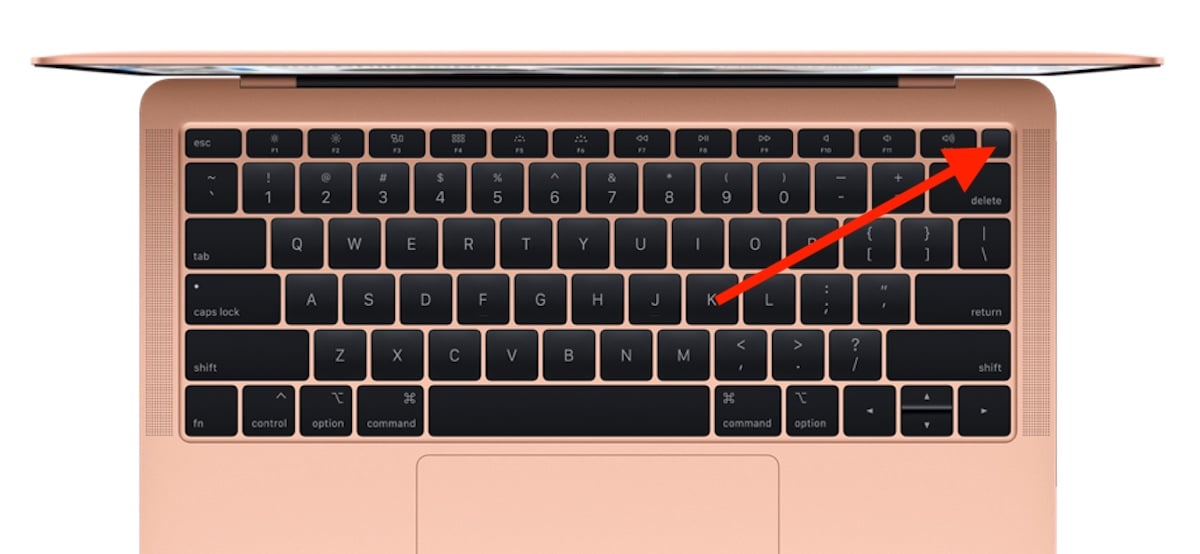
Finn ut hvorfor Macen din henger seg opp
Før du går videre med å avslutte programmer eller restarte Macen, er det viktig å finne ut om det kun er et program som ikke svarer, eller om hele Macen og operativsystemet har hengt seg opp. Dette kan avgjøre hvilke tiltak som må utføres. Noen ganger kan problemet løses med noen få museklikk.
Det er også viktig å ta vare på de verdifulle dataene på Macen din i tilfelle den henger seg opp eller krasjer fullstendig. Vi anbefaler at du regelmessig sikkerhetskopierer disse minnene for å unngå tap av data.
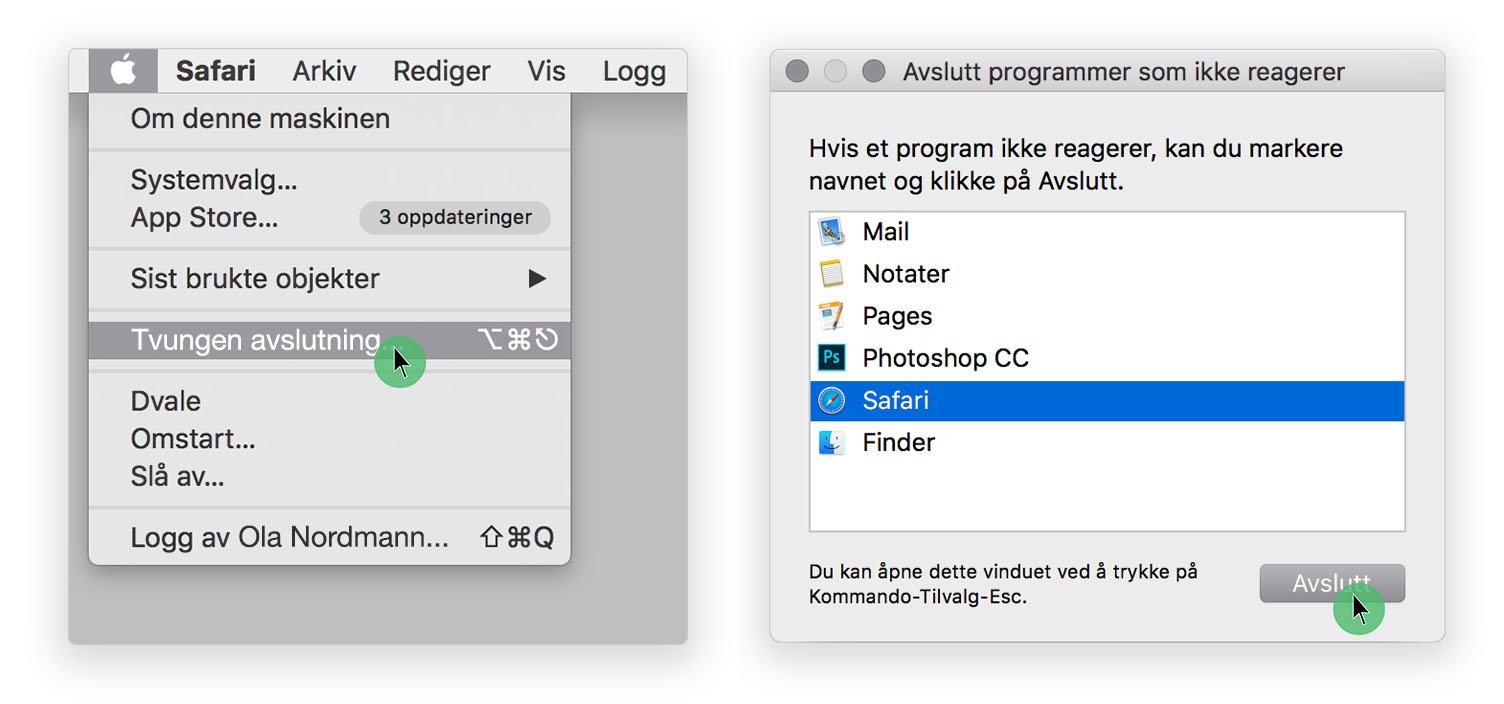
Avslutt programmer som ikke svarer
Å avslutte programmer som ikke svarer og deretter starte dem på nytt, er en smart måte å løse problemet på. For å enkelt avslutte programmer på Macen, høyreklikker du på ikonet i Docken og velger "Avslutt".
Noen ganger kan det imidlertid oppstå problemer når du prøver å avslutte et program på vanlig vis. I slike tilfeller må du tvinge programmet til å avslutte.
For å tvinge programmer til å avslutte, klikker du på Apple-ikonet øverst i venstre hjørne og velger "Tvungen avslutning". Deretter velger du programmet du ønsker å avslutte og klikker "Avslutt".
Se også
Tvungen omstart ved hjelp av musen
Hvis Macen ikke svarer når du prøver å tvinge programmer til å avslutte, må du utføre en omstart. For å gjøre dette, klikker du på Apple-ikonet øverst i venstre hjørne og velger "Omstart...". Et nytt vindu vil åpnes, og du kan velge om du ønsker at de samme programmene du jobbet i, skal åpne seg igjen når maskinen starter på nytt. Klikk deretter på "Omstart".
Merk: Denne metoden tvinger Macen til å slå seg av, og du vil derfor miste alt som ikke er lagret.
Hvis Macen låser seg og musen ikke reagerer, må du avslutte den ved hjelp av tastaturet. Finn av-/på-knappen, som befinner seg øverst til høyre på tastaturet for bærbare Macer eller nederst til venstre bak skjermen for iMacer. Hold knappen inne i omtrent 5 sekunder til Macen slår seg av. Trykk deretter på av-/på-knappen for å slå Macen på igjen. Etter omstarten skal Macen fungere som normalt.
Vi håper at denne veiledningen har løst problemet for deg. Hvis Macen fortsatt henger seg opp, anbefaler vi at du tar kontakt med en av våre dyktige Eplehjelpere for personlig assistanse. Lykke til! :)
Bestill en gratis Mac-sjekk (verdi 390,-) hos en av våre hyggelige Eplehjelpere i Oslo for å få svar på hvorfor Macen oppfører seg unormalt.
Få en-til-en-hjelp nå